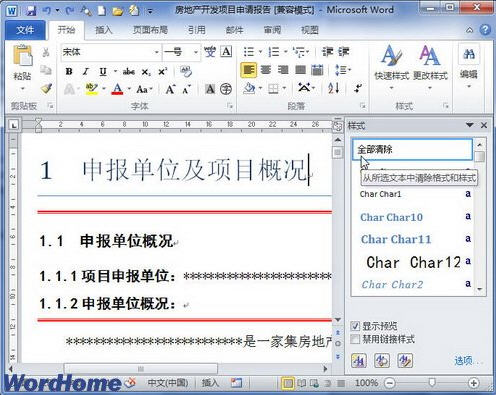萬盛學電腦網 >> WORD教程 >> WORD使用技巧 >> 在Word2010中自定義地址列表字段
在Word2010中自定義地址列表字段
在Word2010文檔中創建收件人列表時,默認情況下提供了最常用的字段名。用戶可以根據需要添加、刪除或重命名地址列表字段,操作步驟如下所述:
第1步,打開Word2010文檔窗口,切換到“郵件”功能區。在“開始郵件合並”分組中單擊“選擇收件人”按鈕,並在打開的菜單中選擇“鍵入新列表”命令,如圖1所示。

圖1 選擇“鍵入新列表”命令第2步,在打開的“新建地址列表”對話框中,單擊“自定義列”按鈕,如圖2所示。

圖2 單擊“自定義列”按鈕第3步,打開“自定義地址列表”對話框,用戶可以分別單擊“添加”、“刪除”或“重命名”按鈕添加字段、刪除字段或重命名字段。另外,用戶還可以單擊“上移”或“下移”按鈕改變字段順序。完成設置後單擊“確定”按鈕,如圖3所示。
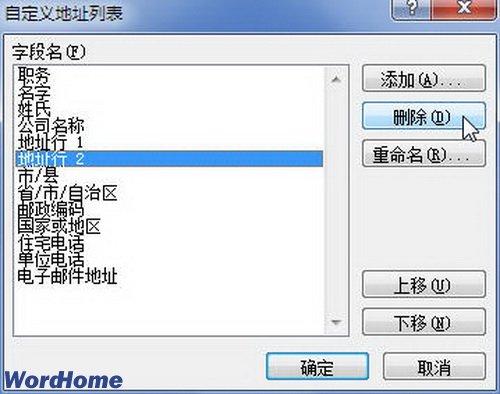
圖3 “自定義地址列表”對話框小提示:在Word2010文檔中,字段又被稱為域。
WORD使用技巧排行
办公软件推薦
相關文章
copyright © 萬盛學電腦網 all rights reserved